 1-基本几何结构的创建和网格化
1-基本几何结构的创建和网格化
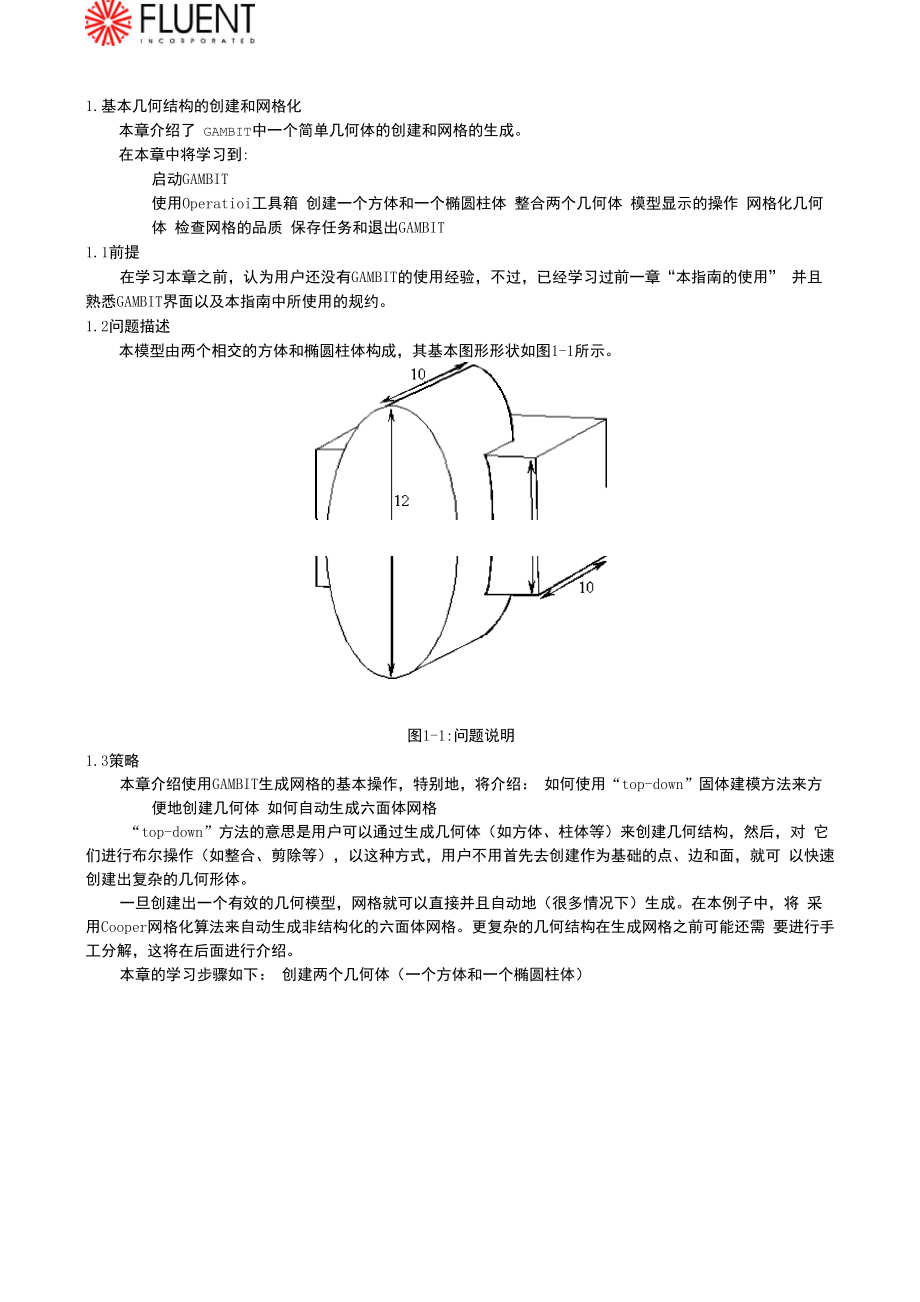


《1-基本几何结构的创建和网格化》由会员分享,可在线阅读,更多相关《1-基本几何结构的创建和网格化(10页珍藏版)》请在装配图网上搜索。
1、1.基本几何结构的创建和网格化本章介绍了 gambit中一个简单几何体的创建和网格的生成。在本章中将学习到:启动GAMBIT使用Operatioi工具箱 创建一个方体和一个椭圆柱体 整合两个几何体 模型显示的操作 网格化几何体 检查网格的品质 保存任务和退出GAMBIT1.1前提在学习本章之前,认为用户还没有GAMBIT的使用经验,不过,已经学习过前一章“本指南的使用” 并且熟悉GAMBIT界面以及本指南中所使用的规约。1.2问题描述本模型由两个相交的方体和椭圆柱体构成,其基本图形形状如图1-1所示。图1-1:问题说明1.3策略本章介绍使用GAMBIT生成网格的基本操作,特别地,将介绍: 如何
2、使用“top-down”固体建模方法来方便地创建几何体 如何自动生成六面体网格“top-down”方法的意思是用户可以通过生成几何体(如方体、柱体等)来创建几何结构,然后,对 它们进行布尔操作(如整合、剪除等),以这种方式,用户不用首先去创建作为基础的点、边和面,就可 以快速创建出复杂的几何形体。一旦创建出一个有效的几何模型,网格就可以直接并且自动地(很多情况下)生成。在本例子中,将 采用Cooper网格化算法来自动生成非结构化的六面体网格。更复杂的几何结构在生成网格之前可能还需 要进行手工分解,这将在后面进行介绍。本章的学习步骤如下: 创建两个几何体(一个方体和一个椭圆柱体)隸fluent
3、整合两个几何体 自动生成网格 检查网格的品质 为了使本章的介绍尽量简短,一些必要的步骤被省略了: 调节几何体单边上节点的分布 设置连续介质类型(例如,标识哪些网格区是流体,哪些网格区是固体)和边界类型 这些方面的详细内容,也包括其他方面,在随后的章节将涉及到。1.4 步骤输入gambit -id basgeom启动 GAMBIT。这就打开了 GAMBIT的图形用户界面(GUI)(图1-2)。GAMBIT把设定的名称(本例子中为basgeom) 作为她将创建的所有文件的词头,如:basgeom.jou。第 1 步 创建一个方体创建一个方体的步骤如下,如果a)在Operation工具箱中(位于GA
4、MBIT GUI右上角),选择GEOMETRY命令按钮Geometry的工具箱没有出现,再用鼠标左击GEOMETRY命令按钮。当鼠标光标指到命令按钮上时,按钮的名字就会出现在GAMBIT GUI底部的Description窗口中。当 Geometry命令按钮被选中时,它就会凹下去。选中GEOMETRY命令按钮就打开GEOMETRY的工具箱。 注意,第一次启动GAMBIT时,GEOMETRY命令按钮被缺省选中。隸fluentb)同样,如果选中了。命令按钮会凹下去。选中此命令就打开 Geometry/Volume 工具箱。SJ|c)用鼠标左键在Geometry/Wlume工具箱中选择CREATE
5、VOLUME命令按钮二打开 Create Real Brick 对话框面选择命令按钮的步骤可以简化描述如下:GEOMETRY- VOLUME- CREATE VOLUME在本章后面和后面各章节对命令按钮的选择都将采用如上形式。d)左键点击Create Real Brick对话框中Width右边的文本框,输入值10,代表方体的长Width。e)使用Tab键将焦点移到Depth文本框,输入6,代表方体的宽Depth。 Height文本框可以保留空白,GAMBIT将缺省地把它的值设为Width的值。f)从 Direction 右边的选项菜单中选择 Centered。i .在Direction右边的选
6、择按钮上按下鼠标左键,直到选项菜单出现。ii. 从列表中选择Centeredoiii. 点击Apply按钮。在GAMBIT GUI左下方的Transcript窗口中出现一条信息,显示表明一个名叫volume.1的几何体被创 建起来了。这个几何体在图形窗口中如图 1-3 所示。Um图 1-3:矩形方体(侧视图)如果在几何体创建过程中出现了错误,可以用 UNDO 命令按钮撤销多步创建过程的操作。在隸FLUENT这里,只执行了一步操作,所以只能撤销一步操作。 第 2 步 创建一个椭圆柱体创建一个椭圆柱体a)当光标位于CREATE VOLUME命令按钮按下鼠标右键。b)从弹出菜单中选择CREATE R
7、EAL CYLINDER选项Cyl inderCyl inder!CREATE REAL CYLINDER 是当鼠标指到菜单项时显示在 Description 窗口中的文本。打开 Create Real Cylinder 对话框。上述步骤可以简化成如下形式:GEOMETRY- VOLUME- CREATE VOLUMECylinderR 表示用鼠标右键进行选择。c) 在对话框的 Height 文本框中输入 10。d) 在 Radius 1 文本框中输入 3。e) 在 Radius 2 文本框中输入 6。f) 保留 Axis Location 的缺省设置 Positive Z。g) 点击 App
8、ly 按钮。 此时,形成的方体和椭圆柱体如图 1-4 所示。图 1-4:方体和椭圆柱体隸FLUENT第 3 步 整合两个几何体把方体和椭圆柱体整合成一个几何结构GEOMETRY- VOLUME- BOOLEAN OPERATIONS打开 Unite Real Volumes 对话框。注意,Unite Real Volumes对话框最上面的Volumes列表框是黄色的,这表明此时它处于激活状态,所 以此时选择的任何几何体都将被输入到此框中。a)按下Shift键,用鼠标左键在图形窗口中点击方体的任何一边; !当用鼠标左键在图形窗口中选择几何体时, Shift 键必须一直保持按下,以后,这个操作就用
9、Shift-left-click 表示。这时,图形窗口中的方体变成红色,它的名称(volume.1)也出现在Unite Real Volumes对话框中的 Volumes 列表框中。b)Shift-left-click 图形窗口中的椭圆柱体。c)点击Apply按钮,接受选择,并整合方体和椭圆柱体。!作为选择,还可以在按下 Shift 键的同时,用鼠标右键在图形窗口中连续选择几何体,这种方法允 许快速接受选择,并且在鼠标移动小的情况下完成操作。!同样,在用鼠标右键进行选择时,Shift键也必须一直保持按下,此操作可用Shift-right-click表示。 整合后的几何体如图 1-5所示。在图形
10、窗口中按下鼠标左键,并拖动鼠标,就可以旋转图形。关于图 形显示操作的更多信息将在下一步介绍。图 1-5:整合成一个几何体的方体和椭圆柱体 第 4 步 图形显示的操作1. 在图形窗口中按下鼠标右键,并拖动鼠标,就可以放大当前视图2. 在图形窗口中按下鼠标右键,并左右移动鼠标,就可以使视图围绕屏幕中心旋转3. 按下鼠标左键,并移动鼠标,可以以自由形式旋转视图4. 按下鼠标中键,并移动鼠标,可以平移视图隸fluent5.在 Global Control 工具箱中选择 SELECT PRESET CONFIGURATION 命令按钮,可以把图形窗口分为四等分GAMBIT 将图形窗口分为四等分,在每一等
11、分中以不同方位显示模型。图形窗口中的每一个视图都可 以独立操作,模型的任何改变在图形窗口的每一部分都会有显示,除非使某一部分或几部分失效。,恢复模型的前视图。6. 恢复模型的单显示 用鼠标左键在图形窗口中选中位于屏幕中心的灰色小块 拖动该小块到图形窗口的右下角7.点击Global Control工具箱中的ORIENT MODEL命令按钮8.点击Global Control工具箱中的FIT TO WINDOW 命令按钮,调整模型大小以适合图形窗口显示。图1-6: GAMBIT GUI四象限图形窗口第5步 网格划分对几何体进行网格划分MESH- VOLUME- MESH VOLUMES打开 Mes
12、h Volumes 对话框。a)在图形窗口中 Shift-left-click 几何体。GAMBIT 将自动选择 Cooper 格式作为网格化工具,并且缺省设置 Spacing 下的 Interval size 为 1。关 于Cooper网格化工具的更详细内容参见GAMBIT Modeling Guid第三章。b)点击Mesh Volumes窗口底部Apply按钮。接受所选几何体作为网格化几何体,接受GAMBIT为Cooper网格化方法选择的源面(该面的原始网隸fluent格划分被用来扫描整个容积来生成容积单元),并且开始进行网格化。在GAMBIT GUI上方会出现一个状 态条,显示网格化的完
13、成进度。Spacing:如卩以 DefaultHIntEwad_i |Options -I-IMesh Removeold meshApply网格化后的几何体如图 1-7 所示。ResetCloseUe1:!4图 1-7:网格化几何体第 6 步 网格检查生成网格的品质检查是很重要的,因为像失真这样的性质会严重影响到CFD计算的准确性和健壮性。 GAMBIT 提供了几种品质分析手段(有时叫做 metrics ),可以用来评价网格的品质。例如,在诸如 EquiAngle Deviation和EquiVblume Deviation这样的失真分析中,值越小越好。落实网格系统中所有单元的面积/体积 都
14、为正也是很重要的。用户可以参阅CFD解算器中关于网格品质指标的文献。打开 Examine Mesh 对话框。隸FLUENTa) 在 Examine Mesh 对话框顶部 Display Type 下选中 Range。在对话框的底部将出现一个直方图。直方图是由代表关于具体品质类型(Quality Type)的网格单元的 统计分布的条形图构成的。直方图中每一个竖条对应唯一的高品质和低品质。3D Element 类型缺省设置为方体 。b) 在 Quality Type选项菜单中选择 EquiAngle Skew。c) 在直方图中点击一绿色的竖条,观察该品质范围内的单元每一个单元都有一个位于 0到1
15、之间的失真值。 0 代表理想单元。直方图分为 10条,每一条代表失真 值的 0.1 增量。对一个好的网格系统,直方图左边的条图大,而右边的条图小。图 1-8显示的是点击直方图中从左边数起第5个条图后的视图(代表失真值在0.4和0.5之间的网格)图 1-8:在一个具体品质范围内的网格单元隸FLUENTd)移动直方图下的Upper和Lower滑块,重新定义显示的网格品质范围。 第七步 保存任务并退出 GAMBIT保存GAMBIT任务并退出GAMBITFile- ExitGAMBIT 会问是否希望在退出前保存当前任务点击 Yes 按钮,保存当前任务,并退出 GAMBIT。1.5 小结本章通过使用“top-down ”建模方法展示了怎样创建简单的3-D几何体,并对GAMBIT进行了粗略介 绍。进而介绍了采用 Cooper 方法自动生成非结构化的六面体网格。关于 Cooper 方法的更多信息,参考 GAMBIT Modeling Guide。划分。
- 温馨提示:
1: 本站所有资源如无特殊说明,都需要本地电脑安装OFFICE2007和PDF阅读器。图纸软件为CAD,CAXA,PROE,UG,SolidWorks等.压缩文件请下载最新的WinRAR软件解压。
2: 本站的文档不包含任何第三方提供的附件图纸等,如果需要附件,请联系上传者。文件的所有权益归上传用户所有。
3.本站RAR压缩包中若带图纸,网页内容里面会有图纸预览,若没有图纸预览就没有图纸。
4. 未经权益所有人同意不得将文件中的内容挪作商业或盈利用途。
5. 装配图网仅提供信息存储空间,仅对用户上传内容的表现方式做保护处理,对用户上传分享的文档内容本身不做任何修改或编辑,并不能对任何下载内容负责。
6. 下载文件中如有侵权或不适当内容,请与我们联系,我们立即纠正。
7. 本站不保证下载资源的准确性、安全性和完整性, 同时也不承担用户因使用这些下载资源对自己和他人造成任何形式的伤害或损失。
